
Windows Movie Makerダウンロード と 代替品
じゆうざんまい
ダウンロード
レビュー Windows Movie Maker
動画を作成したり、編集したり、画像や音声を追加したりできる簡単なプログラムが必要ですか?Windows ムービー メーカーは、最もシンプルで効果的なプログラムの 1 つです。その名前が示すように、我々はマイクロソフトによってこのオペレーティング-システムのために開発されたプラットフォームの存在であり、さらにこの環境のいくつかのバージョンにデフォルトでそれを追加しています。
Windowsムービーメーカーについての最もよい事は、その簡単なビデオ編集ユーティリティです。しかし、このセグメントのアプリケーションに期待できる主な機能のいくつかを放棄していません。つまり、あなたのビデオ、画像、または曲をインポートし、それらのすべてから、問題なくあなたのコンピュータに保存することができます新しいビデオを生成するのに問題はないでしょう。

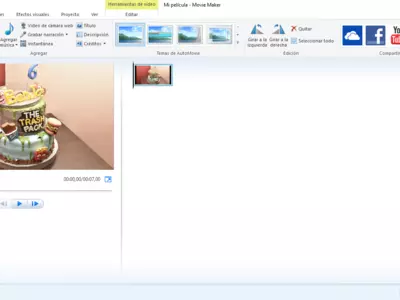


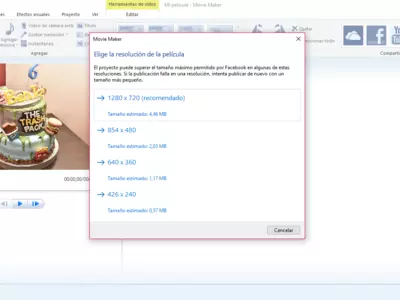
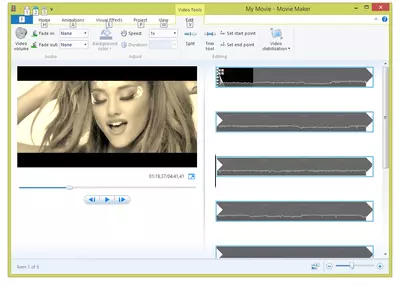
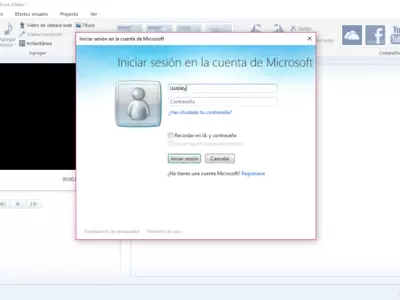



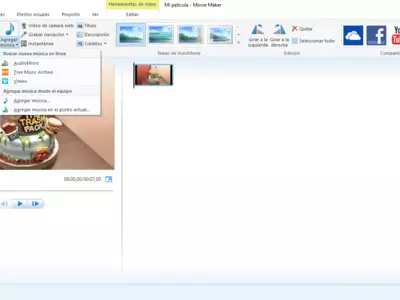













類似のプログラムとは異なり、Windows ムービー メーカーは、この方法で動作するデバイスを持っている限り、PC の画面上で起こるすべてのことをビデオにキャプチャすることもサポートしています。このソフトウェアに組み込むだけで、後でお気に入りのビデオを編集する際に使用する別のタイプのコンテンツを手に入れることができます。
動画編集に話を戻すと、Windowsムービーメーカーの開発者は、30種類近いエフェクトに加え、60種類のトランジションがあり、最も気に入ったものを選ぶことができますとコメントしています。エフェクトについて話すと、私たちが最も気に入ったものは、ビデオの水彩画やレトロなエフェクトに関係するもので、あなたが望むなら、それらをスピードアップすることも可能です。
Windowsムービーメーカーのもう一つの特徴は、トランジションとエフェクトをリアルタイムでプレビューできることです。つまり、作業中のビデオに小さな変更を加えるたびに、前のプロジェクトとの違いを確認するために、その場で再現することができるのです。
Windowsムービーメーカーは、動画のフレームの順序を変更することもできますタイムライン上でコンテンツをドラッグ&ドロップします。Windowsムービーメーカーは、タイムライン上でコンテンツをドラッグ&ドロップすることで、ビデオのフレームの順序を変更することができます。また、ビデオの最後にクレジットを追加することもできます。
そして、ビデオの編集が完了したら、コンピュータのディスクに作品をローカルに保存したり、スペースを節約するためにクラウドに直接アップロードしたりと、やりたいことは何でもできます。また、メールで送れば、その動画に興味を持つ特定の人がすぐに手にすることができます。
同様に、各ビデオの保存形式と品質を選択することができます。
Windowsムービーメーカーのユーザーインターフェースは、このビデオ編集アプリケーションの一般的な提案と完全に一致しており、その使用がいかに分かりやすいかが際立っており、最終的に他の言語に翻訳されているという事実とも連携しています。さらに、美的観点からも、デザインは美しく、このツールでビデオ編集の第一歩を踏み出すための準備はすべて整っていると考えています。
Windowsムービーメーカーの主な長所を強調する必要があるとします。その場合、ビデオや画像にあらゆる種類のエフェクトをかけることができることに加え、シンプルな使用方法を提案していることに注目しなければならないでしょう。また、ノンリニア編集が可能であることや、取り込んだコンテンツの間にトランジションを配置することができ、すべてが美しく見えることも気に入りました。
一方、Windowsムービーメーカーのテストにおいて、最も納得がいかなかったのは、インポートできるコンテンツに関してサポートするフォーマットの数が少ないことです。これは、プログラムの起動時にサポートされているのと同じフォーマットについて話しているという事実と関連しています。
結論として、Windows ムービーメーカーは、使い方を学ぶのが簡単で、良い結果が得られるため、ビデオ編集に関するスキルを試したい方に最適なプログラムだと思います。もし、あなたがあまり性能の高くないコンピュータを持っていて、それを使って良質のカスタマイズされたビデオを作りたいのなら、ここに贅沢な味方があります。
よくある質問
- Windows Movie MakerはWindows 10でダウンロードできますか?
- はい、このソフトはダウンロード可能で、Windows 10に対応しています。
- 対応するOSは?
- このソフトウェアは、以下の32ビットWindows OSに対応しています。
Windows 11, Windows 10, Windows 8.1, Windows 8, Windows 7.
32ビット版のWindows Movie Makerはこちらからダウンロードできます。 - 64ビットOSに対応していますか?
- はい。ただし、特別な64ビット版はありませんので、32ビット版をダウンロードし、64ビットWindows OSで実行することができます。
- Windows PCにインストールする場合、どのようなファイルをダウンロードする必要がありますか?
- Windows Movie MakerをPCにインストールするには、wlsetup-all.exe ファイルをWindowsにダウンロードし、インストールする必要があります。
- どのバージョンのプログラムをダウンロードすればいいのですか?
- 現在提供しているバージョンは、2012 ( 16.4.3528.33 )です。
- Neroは無料ですか?
- はい、このプログラムは無料ですので、何の制限もなく、追加費用なしで使用することができます。
- 日本語に翻訳されているのですか?
- そう、このプログラムは日本語に翻訳されているので、完全に日本語化されたユーザーインターフェイスを楽しむことができるのです。
- Windows Movie Makerの代替品や類似のプログラムはありますか?
- はい、ここでは 類似のプログラムと代替品 を見ることができます。
- Home
- Windows Movie Maker home
- 著者名
- Microsoft
- カテゴリー
- オペレーティングシステム
- Windows 11
- Windows 10
- Windows 8.1
- Windows 8
- Windows 7
- ライセンス
- Freeware
代替品

VirtualDub
動画じゆうざんまい
VirtualDubというオープンソースのソフトウェアを通して、ビデオファイルのクリーニング、トリミング、カット、マージなどの様々なタスクを処理します。

muvee Reveal
動画支払い済み
写真や動画、トランジション効果を使用してプロフェッショナルなプレゼンテーションを作成し、ユーザーフレンドリーな機能でタイトル、テキストフッター、ズーム機能などをカスタマイズすることができます。

VideoPad Video Editor
動画支払い済み
直感的なインターフェイスでビデオの編集ができ、ほとんどすべてのカメラや携帯電話のフォーマットに対応しており、エフェクトやトランジションを提供し、音声や画像でカスタマイズしたビデオを作成することができます。

Lightworks
動画支払い済み
プロ仕様のツールでビデオを編集し、ほとんどのオーディオフォーマットをサポートし、リアルタイムでエフェクトとトランジションのプレビューを提供します。

Ezvid
動画じゆうざんまい
基本的な機能と高度な機能を備えたビデオ編集、スライドショー機能、画面録画機能、複数のフォーマットへの対応など、限られたアプリケーションに代わる優れた機能を備えています。

OpenShot
動画じゆうざんまい
オーディオファイルやビデオファイルを、ウォーターマークを含む様々なカスタマイズ可能な機能やフォーマットで、プロフェッショナルな編集とユーザーフレンドリーな編集が可能です。